Danh mục


Đóng góp bởi: Admin / Ngày 26-11-2021
Cũng như các phiên bản hệ điều hành khác từ Microsoft, Windows 11 sẽ mặc định được cập nhật tự động. Tuy nhiên các bản cập nhật này có thể làm laptop hoặc pc của bạn chậm hơn khi nó được chạy ngầm. Thêm vào đó khi máy tự cập nhật có thể nó sẽ tự khởi động mà bạn chưa kịp chuẩn bị sẽ ảnh hưởng đến các tác vụ mà bạn đang làm.
Hoặc có thể vì lý do nào đó mà bạn mà bạn không muốn nhận các bản cập nhật từ Microsoft thì hãy làm theo 1 trong 3 hướng dẫn sau đây nhé.

Bước 1. Mở hộp thoại RUN bằng cách nhấn phím Window + R trên bàn phím hoặc bấm thanh tìm kiếm gõ "RUN" để tìm đến ứng dụng này.
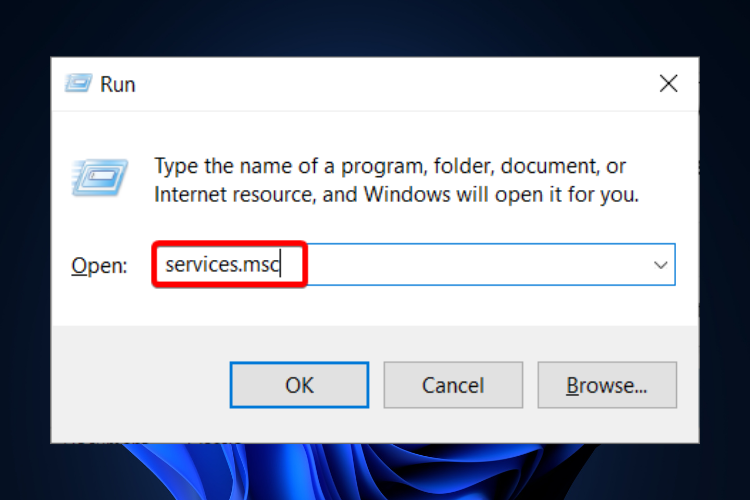
Bước 2. Tiếp theo bạn hãy nhập vào dòng "services.msc" khi hộp thoại RUN xuất hiện và nhấn Enter hoặc bấm nút OK.
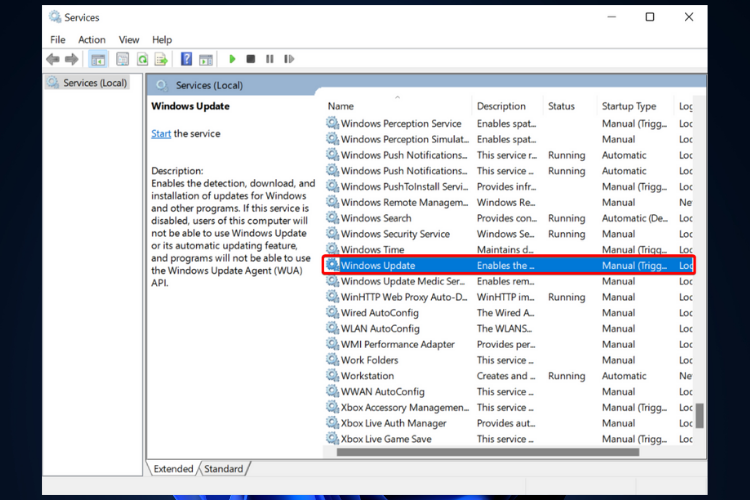
Bước 3. Trong cửa sổ Services (Local) bạn tìm mục Windows Update rồi bấm đúp vào. Hộp thoại Windows Update Properties hiện ra bạn chọn thẻ General. Menu sổ xuống bên cạnh mục Startup type bạn bấm chọn tùy chọn Disabled .
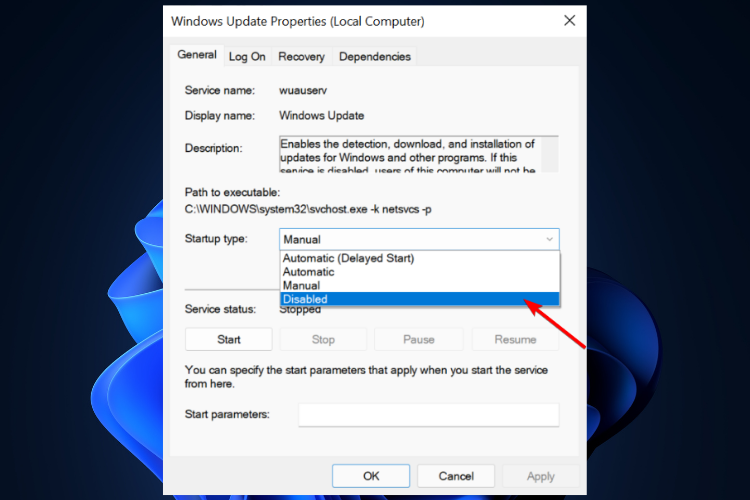
Bước 4. Bấm nút OK sau đó nhấn tiếp Apply và restart lại máy
Bước 1: Nhấn tổ hợp phím Ctr + I để mở menu Settings.
Bước 2: Chọn Network and Internet
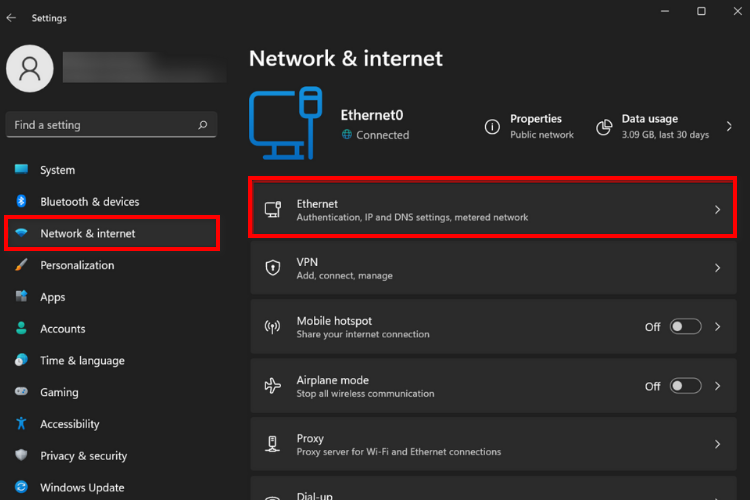
Bước 3. Chọn kết nối mạng mà bạn đang sử dụng ở khung bên phải, đó có thể là kết nối mạng Wifi hoặc mạng dây mà bạn đang sử dụng. Ở mục Metered connection phía dưới bạn bấm chọn sang trạng thái On.
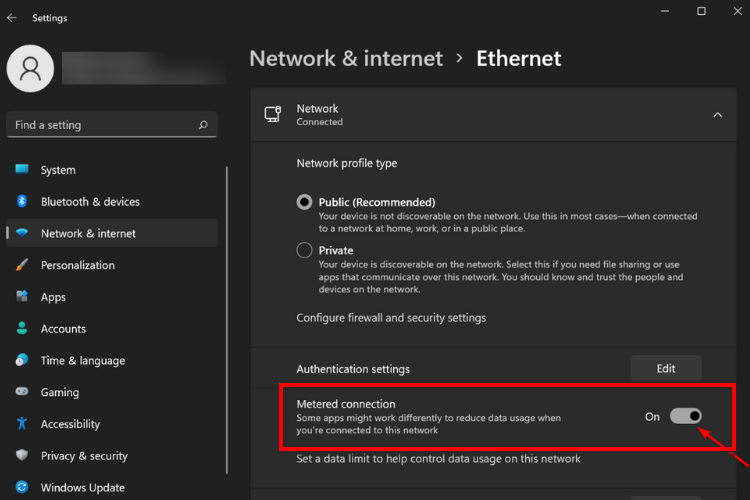
Khi chọn thao tác này thì hệ thống sẽ không tự tải Windows 11 tải xuống khi máy tính đang kết nối internet bằng Wi-Fi hoặc Ethernet
Bước 4. Tiếp tục ở cửa sổ Settings bạn bấm vào Windows Update -> Advanced Options. Sau đó từ trạng thái On sang Off ở ô Download updates over metered connections.
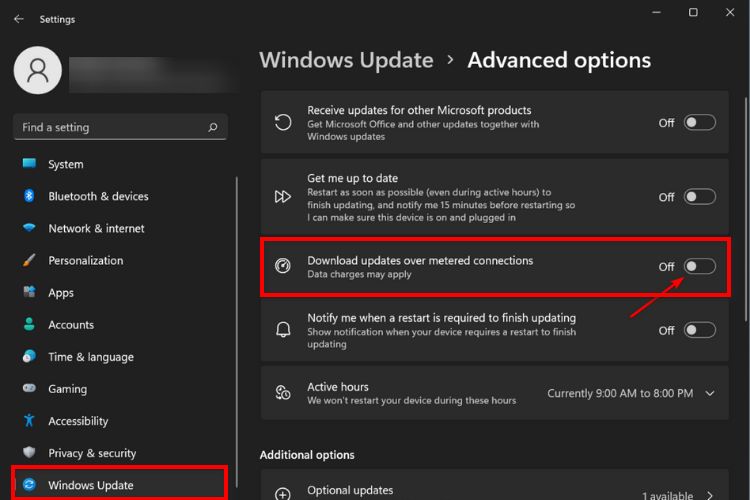
Bước 1. Mở ứng dụng Settings bằng cách nhấn Ctr + I
Bước 2. Tìm đến mục Windows Update. Ở khung cửa sổ bên phải bạn bấm chọn Pause for 1 week
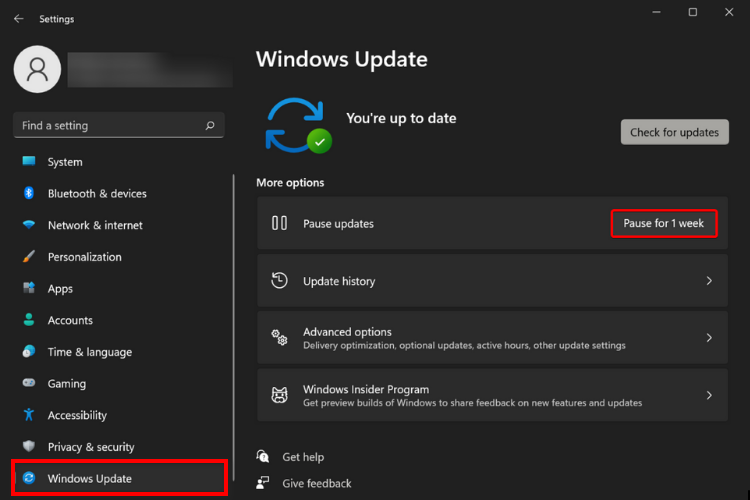
Vậy là xong, cách này vô cùng đơn giản, tuy nhiên nó chỉ tắt update được trong 1 tuần thôi. Sau 7 ngày bạn lại vào tắt tiếp. Các này dùng để tắt tạm thời. Còn nếu bạn chỉ muốn thao tác 1 lần thôi thì hãy thực hiện theo 2 cách bên trên nha.